Spela in video, ljud, gameplay och webbkamera för att enkelt spela in värdefulla ögonblick.
iPhone skärminspelning inte tillgänglig när Airplay? Orsaker och korrigeringar
Surfar du runt på internet och letar efter ett bra svar på frågan "Varför fungerar inte min skärminspelning i iOS 26/18/17/16/15?" Du stöter förmodligen på det här problemet efter att ha fått ett meddelande om att du kan inte göra skärminspelning medan Airplay-funktionen är aktivDet finns många sätt att övervinna detta, och som tur är hittade du den här sidan! Det här inlägget innehåller fyra enkla sätt att fixa det! Sätt stopp för dess ständiga skärminspelning nu!
Guidelista
Del 1. 3 enkla metoder för att fixa skärminspelning inte tillgänglig när Airplay Del 2. Det bästa alternativet till skärminspelning iPhone när Airplay på Mac Del 3. Vanliga frågor om skärminspelning inte tillgänglig när AirplayDel 1. 3 enkla metoder för att fixa skärminspelning inte tillgänglig när Airplay
Om vi återgår till frågan "Varför fungerar inte min skärminspelning på iPhone 17/16/15?", finns det många anledningar till varför det här problemet uppstod och hindrar dig från att spela in skärmar med Airplay. Det kan bero på begränsningar, funktionsfel eller så behöver du bara göra några återställningar. Men oroa dig inte; det här inlägget täcker alla dessa och innehåller enkla steg som eliminerar det irriterande hindret. Så börja utforska de hjälpsamma rekommendationerna nedan utan ytterligare dröjsmål:
1. Tillåt skärminspelning i innehålls- och sekretessbegränsningar
Först bör du kontrollera om skärminspelning är inställd på att tillåtas i din iPhones inställningar för innehålls- och sekretessbegränsningar. Detta beror på att innehållsbegränsningar kan hindra olika funktioner eller appar från att fungera. Om din iPhones skärminspelningsfunktion är inställd på "Tillåt". Om den inte är det är det förmodligen därför iPhone inte spelar in skärm på iOS 26/18/17/16/15. För att kontrollera och tillåta skärminspelningsfunktionen vid Airplay, följ stegen nedan:
Steg 1Få tillgång till din iPhone inställningar, bläddra ner och tryck på Skärmtid alternativ.
Steg 2Tryck sedan på Innehålls- och sekretessbegränsningar och välj Innehållsbegränsningar alternativet (Ange ditt lösenord för skärmtid om det behövs).
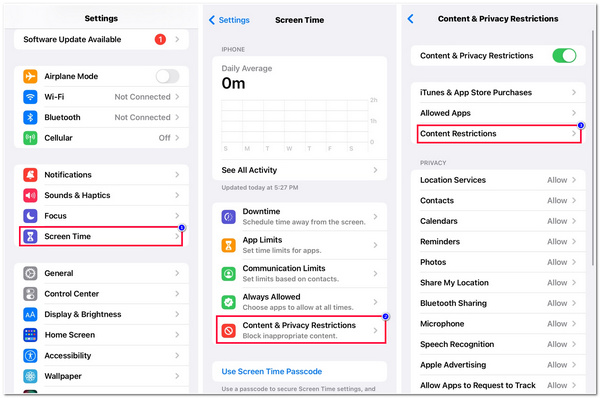
Steg 3Efter det, scrolla ned och tryck på Skärminspelning alternativ. Välj sedan Tillåta för att tillhandahålla skärminspelningsfunktionen, möjligheten att spela in din skärm när Airplay.
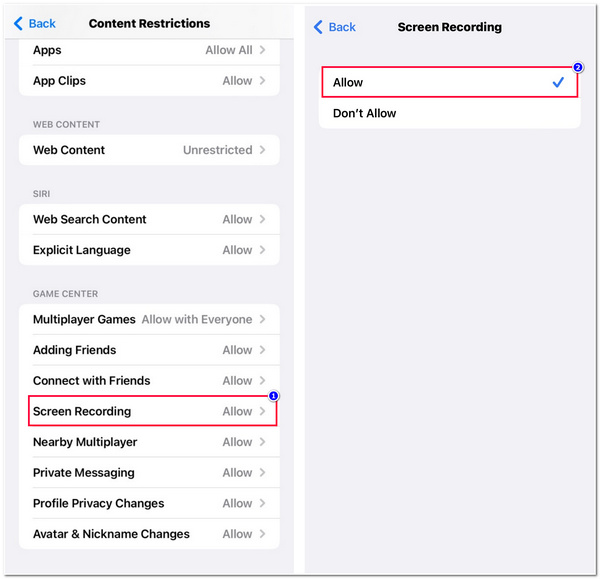
2. Starta om din iPhone
Ett annat sätt att eventuellt eliminera problemet med "iPhone inte skärminspelning när Airplay är genom att starta om din iPhone. Tanken med denna lösning är att uppdatera din iPhone genom att stänga alla dess aktiva system, funktioner och applikationer som kan orsaka överbelastning. Överbelastning kan också vara anledningen till att din iPhones skärminspelare inte fungerar medan Airplay-funktionen är aktiv För att starta om din iPhone X,11,12,13,6,8, etc., här är stegen du måste följa för att fixa att iPhone inte spelar in. när Airplay:
Steg 1
◆ Om du använder iPhone X, 11, 12, 13, eller senare, så här startar du om: Tryck och håll ned Volym eller sidoknapparna tills Strömavstängningsreglage visas på skärmen.
◆ Annars, om du använder iPhone 6, 7, 8 eller SE (andra eller tredje generationen), följ detta för att starta om din enhet: Tryck och håll sedan ned Sida knapp. Gör det tills Strömavstängningsreglage visas på din skärm.
◆ Om du använder iPhone SE (1:a generationen), 5 eller tidigare, så här gör du: Tryck och håll ned knappen på den övre delen av din iPhone tills Strömavstängningsreglage visas på skärmen.
Steg 2Efter det, dra åt höger Skjutreglage och vänta på att din iPhone ska göra det stänga av. Efter det, tryck och håll sedan ned Sida knappen igen tills du ser Apples logotyp visas på din skärm.
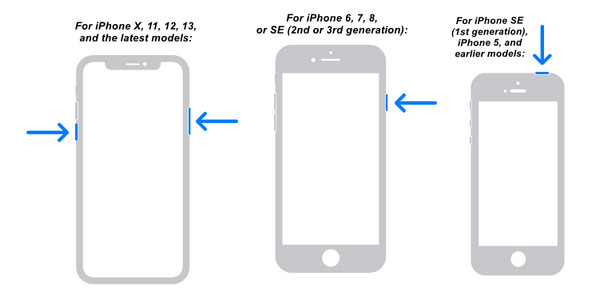
3. Återställ alla inställningar på din iPhone
Den sista lösningen du kan göra för att eliminera problemet med "skärminspelning inte tillgänglig när Airplay" är genom att återställa alla dina iPhone-inställningar. På så sätt kan du återställa alla inställningar till standardinställningar, hjälpa dig att återta kontrollen och felsöka olika problematiska inställningar och funktioner. För att utföra detta, här är stegen du måste följa:
Steg 1Gå till din iPhone inställningar appen och tryck på Allmän alternativ. Bläddra sedan nedåt och välj Överför eller återställ iPhone.
Steg 2Efter det trycker du på Återställa alternativet och välj Återställ alla inställningar alternativ. Ange din iPhones lösenord om det kräver att du matar in det och tryck sedan på Återställ alla inställningar alternativ.
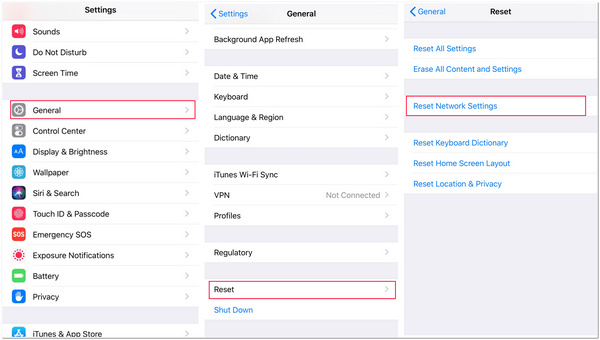
Del 2. Det bästa alternativet till skärminspelning iPhone när Airplay på Mac
Det är det! Det är sätt att eliminera problemet "skärminspelning inte tillgänglig när Airplay". Om du funderar på skärminspelning av din Mac (där du Airplay din iPhone-skärm) istället för din iPhone, låt 4Easysoft skärminspelare verktyg har en chans! Detta Windows- och Mac-kompatibla verktyg är utrustat med en videoinspelningsfunktion som kan fånga alla aktiviteter på skärmen på din Mac. Det låter dig spela in hela din Macs skärm, ett specifikt område eller ett aktivt fönster. Dessutom stöder det här verktyget också alternativ för justering av utdata som låter dig exportera dina inspelningar till inspelningar av hög kvalitet och förlustfri kvalitet.

Infunderade anpassningsbara snabbtangenter som du kan använda för att initiera olika inspelningsprocesser via tangentkombinationer.
Stöd realtidsritning som du kan använda för att applicera olika grafiska element på dina inspelningar.
Utrustad med en Snapshot-funktion som gör att du kan ta skärmdumpar under skärminspelning.
Erbjud olika högkvalitativa format för att exportera, såsom MP4, WMV, MOV, etc., dina inspelningar.
100% Säker
100% Säker
Hur man använder 4Easysoft Screen Recorder Tool som ett alternativ till skärminspelning är inte tillgängligt när Airplay:
Steg 1Ladda ner och installera 4Easysoft skärminspelare verktyg på din Mac-dator. Efter det startar du verktyget och klickar på Video inspelare alternativ. Du måste se till att din iPhone redan är screencast till din Mac via Airplay.

Steg 2Markera sedan Full alternativet om du vill spela in hela skärmen på din Mac. Annars klickar du på Beställnings och välj ett specifikt område att fånga. Oavsett vilket alternativ du har valt kan du fortfarande fritt flytta gränserna till det område du vill fånga.

Steg 3Efter det, kryssa i Systemljudbrytare knappen för att fånga ljudet av det du har Airplay på din Mac. Du kan också flytta den Volymreglage att ändra dess högljuddhet.

Steg 4När du är klar klickar du på REC knappen för att starta skärminspelningsprocessen. Sedan, a Verktygslåda med olika alternativ för att lägga till grafiska element och ta skärmdumpar dyker upp på din skärm. Du kan använda dem om du vill. På detta sätt kan du enkelt lösa skärminspelning som inte är tillgänglig när Airplay-problem.

Steg 5Om du är klar med inspelningen, markera Sluta ikon. Du kan ta bort oönskade element i Förhandsvisning avsnitt med hjälp av detta verktygs avancerade klipptrimmer. När du är klar med det, markera Spara knapp.
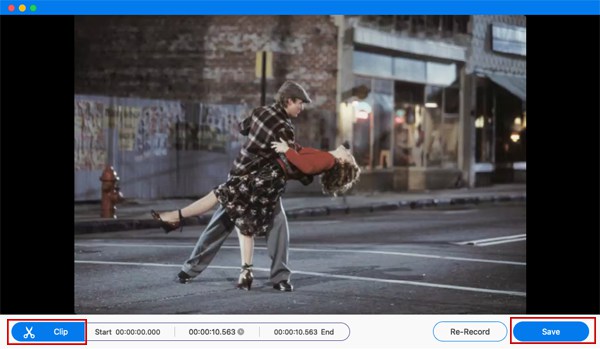
Del 3. Vanliga frågor om skärminspelning inte tillgänglig när Airplay
-
Hur eliminerar man skärminspelning som inte är tillgänglig när Airplay CarPlay-begränsningar?
För att hindra CarPlay från att hindra dig när du spelar in skärmen behöver du bara gå till dina inställningar och komma åt alternativet Skärmtid. Efter det, tryck på Innehålls- och sekretessbegränsningar och välj alternativen Tillåtna appar. Tryck sedan på CarPlays switch-knapp för att stänga av den.
-
Hur fixar jag att iOS 15-skärminspelning inte fungerar när Airplay?
Du kan följa standardlösningarna i det här inlägget för att fixa iOS 15-skärminspelning som inte fungerar när Airplay. Du kan också använda 4Easysoft skärminspelare som ett alternativt alternativ för att spela in din skärm om standardinställningen inte fungerar.
-
Tar bort filer genom att återställa alla inställningar på iPhone?
Att återställa alla inställningar på din iPhone-enhet kommer inte att radera några filer eller data. Det kommer bara att ändra och returnera dina nätverksinställningar, tangentbordsordbok, sekretessinställningar, platsinställningar, etc., i standardläge.
Slutsats
Där har du det! Det är de 3 beprövade praktiska sätten att fixa "Skärminspelning är inte tillgänglig vid Airplay". Med dessa lösningar kan du stoppa meddelandet "Inte tillgängligt när AirPlay, CarPlay, begränsningar eller skärmspegling är aktivt" från att dyka upp och hindra dig från att spela in skärm. Om du funderar på att spela in din Mac-skärm istället för din iPhone är det bästa verktyget du kan använda 4Easysoft skärminspelare verktyg! Det här verktyget har en kraftfull men ändå lättanvänd skärminspelningsfunktion som du kan använda för att fånga vad som helst på din Mac! Det här verktyget fångade ditt intresse, så vad väntar du på? Besök dess officiella hemsida och ladda ner den idag!
100% Säker
100% Säker



